Verwaltung des Bestands
Es ist wichtig, Ihr Inventar akkurat zu halten und die Menge jedes Produkts in Ihrem Shop zu verfolgen. Auf diese Weise können Sie vermeiden, dass Sie mehr Produkte verkaufen, als Sie tatsächlich haben. Außerdem werden Sie daran erinnert, Ihren Bestand aufzufüllen, bevor er zur Neige geht.
Sie können die Lagermenge für jedes Produkt in Ihrem Shop angeben und Ihr Shop wird diese automatisch reduzieren, sobald ein Produkt gekauft wurde. Sobald die Menge eines bestimmten Produkts Null erreicht, wird dieses Produkt als Ausverkauft gekennzeichnet und ist nicht mehr zum Kauf verfügbar. Sie können sich auch dafür entscheiden, eine E-Mail-Mitteilung zu erhalten, wenn nur noch wenige Exemplare eines Produkts vorrätig sind, damit Sie Zeit haben, Ihre Lagerbestände wieder aufzufüllen.
Sie können auch Bestandsmengen für Produktoptionen (wie Farben oder Größen) verwalten, wenn Sie Varianten daraus in Ihrem Shop erstellen. Jede Produktvariante (z. B. „Größe L“ oder „Gelb XL“) kann verfolgt werden, wenn sie eine eigene SKU und eine eigene Menge besitzt.
Aktivieren der Warenbestandskontrolle für Produkte
Wenn Sie Ihrem Shop neue Produkte hinzufügen, verfügen diese standardmäßig über eine unbegrenzte Menge. Um die Warenbestandskontrolle für ein Produkt zu ermöglichen, sollten Sie angeben, wie viele Einheiten des Produkts Sie auf Lager haben.
Wenn Kunden ein Produkt bestellen (und der Zahlungsstatus der Bestellung entweder Zahlung ausstehend oder Bezahlt ist), wird der Bestand des Produkts automatisch um die Anzahl der bestellten Einheiten reduziert. Sobald der Bestand dieses Produkts Null erreicht, wird es in Ihrer Shopverwaltung als „Nicht lieferbar“ und in Ihrem Shop als „Ausverkauft“ gekennzeichnet und kann nicht mehr in den Warenkorb gelegt werden. Erfahren Sie mehr über die Grundlagen der Bestandsverfolgung →
So legen Sie die Lagerbestandsmenge für ein Produkt fest:
- Gehen Sie von Ihrer Shop-Verwaltung aus zu Produkte → Artikel.
- Öffnen Sie das Produkt, das Sie bearbeiten möchten.
- Auf der rechten Seite sehen Sie den Block Inventur:

- Klicken Sie auf Verwalten.
- Geben Sie die Anzahl der Artikel ein, die Sie auf Lager haben:

- Geben Sie die Produktmenge an, bei der Sie Meldungen über niedrige Lagerbestände erhalten möchten:

- Speichern Sie die Änderungen.
- Öffnen Sie die iOS-App auf Ihrem Mobilgerät.
- Tippen Sie auf Produkte.
- Tippen Sie auf das Produkt, das Sie bearbeiten möchten.
- Tippen Sie auf Bestandskontrolle.
- Aktivieren Sie die Bestandskontrolle, um den Bestand im Auge zu behalten.
- Geben Sie die Menge des Produkts an, die Sie derzeit auf Lager haben.
- (optional) Geben Sie die Menge für die Option Benachrichtigen bei Lagerbestand von an, wenn Sie Meldungen über niedrige Lagerbestände für dieses Produkt erhalten möchten.
- Öffnen Sie die Android-App auf Ihrem Mobilgerät.
- Tippen Sie auf Produkte.
- Tippen Sie auf das Produkt, das Sie bearbeiten möchten.
- Tippen Sie auf Bestandskontrolle.
- Aktivieren Sie die Bestandskontrolle, um den Bestand im Auge zu behalten.
- Geben Sie die Menge des Produkts an, die Sie derzeit auf Lager haben.
- (optional) Geben Sie die Menge für die Option Benachrichtigen bei Lagerbestand von an, wenn Sie Meldungen über niedrige Lagerbestände für dieses Produkt erhalten möchten.
Mit Hilfe des Bulk Product Editors können Sie die vorrätige Menge und die Menge, bei der eine Benachrichtigung über einen niedrigen Lagerbestand gesendet werden soll, für mehrere Produkte festlegen.
Sie können die Lagerbestände eines Produkts auch anhand seiner Ausführungsvarianten wie Farbe und Größe (z. B. „Gelb XL“) verfolgen. Um den Lagerbestand eines Produkts nach Größe, Farbe usw. zu verfolgen, müssen Sie Varianten für Ihre vorhandenen Produktoptionen anlegen und die SKU sowie Lagerbestandsmenge für jede Variante angeben. Erfahren Sie mehr über die Verwaltung des Lagerbestands mit Ausführungsvarianten →
Einrichten von Meldungen bei niedrigen Lagerbeständen
Um zu erfahren, wann es an der Zeit ist, den Lagerbestand eines Produkts wieder aufzufüllen, können Sie sich dafür entscheiden, eine automatische Nachricht zu erhalten, die Sie darüber informiert, dass der Lagerbestand eines Produkts ein bestimmtes Limit erreicht hat.
Geben Sie einfach den Wert für den niedrigen Lagerbestand ein, bei dem Sie eine Mitteilung erhalten möchten. Der Shop schickt Ihnen dann automatisch eine E-Mail, wenn Ihr Produkt dieses Limit erreicht.
Um den niedrigen Lagerbestand für ein Produkt anzugeben, bei dem Sie benachrichtigt werden möchten:
- Gehen Sie von Ihrer Shop-Verwaltung aus zu Produkte → Produkte.
- Öffnen Sie das Produkt, das Sie bearbeiten möchten.
- Scrollen Sie zum Block Inventur.
- Klicken Sie auf Verwalten:

- Geben Sie die Anzahl der noch vorrätigen Artikel ein, bei der Sie die Mitteilung über niedrige Lagerbestände erhalten möchten (der Standardwert ist 0):

- Speichern Sie die Änderungen.
- Gehen Sie in Ihrer iOS-App zu Produkte.
- Tippen Sie auf das Produkt, für das Sie Mitteilungen über einen geringen Lagerbestand einrichten möchten.
- Tippen Sie auf Bestandskontrolle.
- Geben Sie im Feld Benachrichtigen bei Lagerbestand von die Anzahl der Artikel an, bei der Sie eine Mitteilung erhalten möchten.
- Tippen Sie auf Fertig.
- Gehen Sie in Ihrer Android-App zu Produkte.
- Tippen Sie auf das Produkt, für das Sie Mitteilungen über einen geringen Lagerbestand einrichten möchten.
- Tippen Sie auf Bestandskontrolle.
- Geben Sie im Feld Benachrichtigen bei Lagerbestand von die Anzahl der Artikel an, bei der Sie eine Mitteilung erhalten möchten.
- Tippen Sie auf das Häkchensymbol in der rechten oberen Ecke, um die Änderungen zu speichern.
Mit Hilfe des Bulk Product Editors können Sie die Menge, bei der eine Benachrichtigung über einen niedrigen Lagerbestand gesendet werden soll, für mehrere Produkte festlegen.
Die Benachrichtigungen über niedrige Lagerbestände werden an die E-Mail-Adresse gesendet, die Sie unter Einstellungen → Benachrichtigungen im Block Admin-E-Mail-Adressen angegeben haben. Sie können dort eine andere E-Mail-Adresse angeben oder mehrere E-Mail-Adressen hinzufügen (z. B. Ihre und die E-Mail-Adresse einer Person, die Ihr Inventar verwaltet). Bitte beachten Sie, dass diese Adresse für alle Ihre Admin-Benachrichtigungen verwendet wird, und nicht nur für die Benachrichtigung über einen niedrigen Lagerbestand.
Wenn Sie eine Meldung über einen niedrigen Lagerbestand in Ihrem Posteingang erhalten, können Sie auf die Schaltfläche Lagerbestand auffüllen klicken, um schnell zur Bearbeitungsseite dieses Produkts zu gelangen und die Lagermenge zu aktualisieren, sobald sie wieder aufgefüllt wurde.
Um keine E-Mails mehr über einen niedrigen Lagerbestand zu erhalten, können Sie die Meldung über niedrige Lagerbestände in Ihrer Shop-Verwaltung unter Einstellungen → Benachrichtigungen deaktivieren (diese Einstellung betrifft alle Produkte). Um Mitteilungen zu geringen Lagerbeständen nur für ein bestimmtes Produkt zu entfernen, gehen Sie auf dessen Seite, wählen Sie den Block „Bestandskontrolle“ aus und legen Sie einen Wert von null für „Benachrichtigen bei Lagerbestand von“ fest. Auf diese Weise wird die Benachrichtigung nur versendet, wenn das Produkt in Ihrem Shop nicht auf Lager ist.
Falls erforderlich, können Sie die Vorlage für die Benachrichtigung bei niedrigem Bestand anpassen (klicken Sie auf Bearbeiten im Abschnitt Benachrichtigung geringer Bestand unter Einstellungen → Benachrichtigungen). Lesen Sie unseren Artikel über das Bearbeiten von Nachrichtenvorlagen in Ihrem Shop.
Anzeigen von Lagerstatus und Bestandsmenge im Schaufenster
Auf den Produktseiten Ihres Shops können Sie den Status „Auf Lager“, die tatsächlich auf Lager befindliche Menge der Produkte und ein spezielles Feld anzeigen, in dem Kunden eingeben können, wie viele Einheiten eines Artikels in den Warenkorb gelegt werden, nachdem sie auf „In den Warenkorb“ geklickt haben.
Anzeigen des Etiketts „Auf Lager“ sowie der Produktmenge
Standardmäßig wird das Etikett „Auf Lager“ für alle Produkte in Ihrem Shop angezeigt: für die Produkte mit unbegrenztem Bestand und für die Produkte mit aktivierter Bestandskontrolle. Wenn Sie die Bestandskontrolle nutzen, können Sie auf Ihren Produktseiten auch Informationen über die aktuellen Lagerbestände anzeigen.
Sie können diese Informationen auf den Produktseiten ausblenden, wenn Sie dies wünschen (zum Beispiel, wenn Sie Dienstleistungen verkaufen).
Um das Etikett „Auf Lager“ sowie die Produktmenge ein-/auszublenden:
- Gehen Sie von Ihrer Shop-Verwaltung aus zu Gestaltung.
- Scrollen Sie nach unten zu Sidebar und suchen Sie den Abschnitt Kaufen-Schaltfläche:

- Aktivieren oder deaktivieren Sie das Kontrollkästchen neben “Auf-Lager”-Label (und neben Anzahl der vorrätigen Artikel, wenn Sie auch diese Informationen anzeigen/ausblenden möchten).
Anzeigen eines Mengenfeldes auf Produktseiten
Falls Ihre Kunden dazu neigen, viele Einheiten desselben Produkts zu bestellen, oder Sie Mengenrabatte anbieten, können Sie Ihren Produktseiten ein Mengenfeld hinzufügen. Das Mengenfeld ist sowohl für Produkte mit limitiertem als auch für Produkte mit unbegrenztem Lagerbestand verfügbar.
Um das Mengenfeld anzuzeigen/auszublenden:
- Gehen Sie von Ihrer Shop-Verwaltung aus zu Gestaltung.
- Scrollen Sie nach unten zum Abschnitt Sidebar.
- Machen Sie das Menü für die Schaltfläche Kaufen-Schaltfläche ausfindig.
- Aktivieren oder deaktivieren Sie das Kästchen neben Produktmenge:

Wenn Sie den Shop auf einer Wix- oder WordPress-Website verwenden, sollten Sie das Layout der Produktseite über die Shop-Design-Einstellungen in diesem Sitebuilder bearbeiten.
Ausblenden nicht lieferbarer Produkte
Wenn Sie die Bestandskontrolle verwenden, markiert Ihr Shop Produkte mit einer Menge von Null als „Ausverkauft“ in Ihrem Shop und blendet die Schaltflächen „Jetzt kaufen“ und „In den Warenkorb“ für diese Produkte aus, so dass sie nicht bestellt werden können.
Sie können auswählen, ob Sie nicht lieferbare Produkte in Ihrem Schaufenster anzeigen oder diese ausblenden möchten. Um nicht lieferbare Produkte für Kunden auszublenden, aktivieren Sie unter Shop-Verwaltung → Einstellungen → Allgemein → Warenkorb die entsprechende Option:

Anstatt nicht vorrätige Produkte zu verbergen, können Sie Vorbestellungen für sie ansammeln.
Bestandsveränderungen in Ihrem Shop
Wenn Sie die Bestandskontrolle verwenden, wird der Bestand für Produkte nach den folgenden Regeln geändert:
- Wenn ein Kunde in Ihrem Online-Shop Produkte in den Warenkorb legt und zur Kasse geht, wird der Bestand um die Anzahl der bestellten Produkte reduziert. Ein Kunde kann ein Produkt nicht bestellen, wenn die Bestandsmenge bereits „0“ erreicht hat.
Wenn eine Bestellung für ein Produkt (oder eine Produktvariante) in Ihrem Shop aufgegeben wird, wird der Zahlungsstatus dieser Bestellung entweder auf Zahlung ausstehend oder bezahlt geändert. Wenn Sie zu einem späteren Zeitpunkt den Zahlungsstatus für eine Bestellung auf Storniert oder Rückerstattet ändern, wird die Menge der Produkte aus dieser Bestellung automatisch in den Lagerbestand zurückgeführt. Wenn Sie zum Beispiel 8 Einheiten eines Produkts auf Lager haben und dann eine bestehende Bestellung über 2 Einheiten stornieren, haben Sie 10 Einheiten auf Lager.
Beachten Sie, dass sich der Bestand der gekauften Produkte in Ihrem Shop nicht ändert, wenn Sie eine Bestellung als Teilweise zurückerstattet markieren.Wenn Sie eine Rückerstattung über PayPal, Stripe oder PagSeguro vornehmen, erfährt Ihr Shop automatisch davon und setzt den Status für die entsprechende Bestellung im Admin-Bereich Ihres Shops auf „Erstattet“.
- Wenn Sie eine Bestellung im Namen eines Kunden anlegen, wird der Produktbestand immer reduziert.
Wenn Ihre manuelle Bestellung ein Produkt enthält, das bereits vergriffen ist oder dessen vorrätige Menge geringer ist als die Bestellmenge, wird der Produktbestand negativ. Beispiel: Die Produktmenge war gleich „1“ und Sie haben manuell eine Bestellung für 3 Einheiten aufgegeben. Als Ergebnis wird der Produktbestand gleich „-2“ sein. - Wenn Sie eine Bestellung für ein Produkt aus einem nicht bestellten Warenkorb aufgeben, wird der Lagerbestand reduziert.
Wenn die Bestellung ein Produkt enthält, das in Ihrem Shop nicht mehr vorrätig ist, wenn Sie die Bestellung für einen nicht bestellten Warenkorb aufgeben, oder wenn die vorrätige Menge geringer ist als die Bestellmenge, wird der Lagerbestand negativ. In diesem Fall erhalten Sie beim Anlegen der Bestellung den Hinweis „Überverkauft um“.
Wenn Ihr Lagerbestand negativ wird, müssen Sie mehr Artikel bereitstellen, als Sie ursprünglich in das Feld Lagerbestand eingegeben haben, oder die Bestellung stornieren/zurückerstatten, wenn Sie die zusätzlichen Artikel nicht bereitstellen können.
Bitte beachten Sie, dass, wenn Sie die Produktmenge für bereits bestehende Bestellungen bearbeiten, die Änderung keinen Einfluss auf die vorrätige Menge für diese Artikel in Ihrem Shop hat. Sie müssen sich selbst um die Bestandsänderungen kümmern (z. B. den Bestand manuell aktualisieren oder bei Bedarf zusätzliche Artikel bereitstellen).
Aktualisierung von Produktbeständen in großen Mengen
Sie können den Bestand der einzelnen Produkte jederzeit auf deren Seiten unter Produkte → Produkte aktualisieren. Wenn Sie den Bestand Ihrer Produkte (oder deren Varianten) in großen Mengen aktualisieren möchten, können Sie die folgenden Optionen nutzen:
- Mit dem Bulk Product Editor können Sie den Bestand an Produkten und/oder deren Varianten schnell und einfach aktualisieren.
Mit dem Bulk Product Editor können Sie auch festlegen, wann die Benachrichtigungen über einen niedrigen Lagerbestand gesendet werden, oder den Produktbestand auf unbegrenzt setzen.
- Sie können das eingebaute Import-Tool verwenden, um die Bestandsmenge von Produkten/Produktvarianten zu aktualisieren. Dazu können Sie mit einem beliebigen Texteditor eine einfache CSV-Datei mit zwei Datentypen – Art.-Nr. und Menge – erstellen und diese Datei in Ihren Shop importieren. Bitte beachten Sie, dass Produktvarianten ihre eigenen Artikelnummern in Ihrem Shop haben müssen, damit ihre Eigenschaften wie z. B. die Bestandsmenge über den Import aktualisiert werden können (in diesem Fall werden sie als einzelne Produkte behandelt).
Beispielsweise möchten Sie die Bestandsmenge der Variante Schwarze Schuhe Größe 6 auf 55 Artikel und den Bestand der Variante Rote Schuhe Größe 5 auf 79 Artikel aktualisieren. In diesem Fall erstellen Sie eine Datei mit Spalten für die Artikelnummer (SKU) und die Menge (Quantity):
Speichern Sie sie als .csv und importieren Sie sie über Ihren Shop-Admin (Produkte → Produkte → Produkte importieren) in Ihren Shop. Erfahren Sie mehr über das Importieren von Dateien →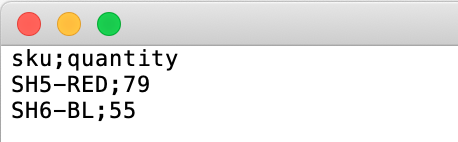
Als Ergebnis wird der Bestand dieser Variante in Ihrem Shop aktualisiert.
Anzeigen Ihres Bestands
Sie können verschiedene Optionen nutzen, um den aktuellen Bestand an Produkten und Produktvarianten in Ihrem Shop anzuzeigen:
- Zunächst können Sie den Bestand eines Produkts immer auf seiner Seite unter Produkte → Produkte überprüfen (in der Registerkarte Optionen → Kombinationen, falls das Produkt über Kombinationen verfügt).
- Zweitens können Sie den Bestand Ihrer Produkte und Produktkombinationen mit dem Bulk Product Editor kontrollieren. Da Sie mit dem Bulk Product Editor mehrere Produkte und deren Bestand auf einmal anzeigen können, können Sie diese Seite auch zur Überprüfung des Bestands verwenden. Wählen Sie einfach die entsprechenden Produkte zur Bearbeitung aus (oder wählen Sie alle Artikel in Ihrem Shop aus) unter Produkte → Produkte, rufen Sie den Bulk Product Editor auf und scrollen Sie die Tabelle nach unten, um zu sehen, ob Sie den Bestand auffüllen müssen.
Sie können auch den Filter Nicht lieferbar auf der Seite Produkte → Produkte in Ihrem Shop-Admin verwenden, um die Liste der nicht vorrätigen Produkte zu erhalten. Dieser Filter zeigt alle Artikel, die derzeit nicht auf Lager sind.
Ein Produkt mit Kombinationen bzw. Ausführungsvarianten erscheint nur dann unter dem Filter „Nicht lieferbar“, wenn alle Kombinationen dieses Produkts nicht vorrätig sind. Wenn einige Kombinationen dieses Produkts noch auf Lager sind, erscheint das Produkt nicht unter dem Filter „Nicht lieferbar“.